Gmails samarbeidsverktøy og integrering med andre Google-produkter gjør det til det enkle valget for folk flest når det gjelder å velge en e-posttjeneste.
![Slik sletter du Gmail-adressen din permanent [januar 2021]](http://macspots.com/img/other/68/how-delete-your-gmail-address-permanently.jpg)
Det er raskt og enkelt å registrere seg for en Gmail-konto, og mange har mer enn en Gmail-adresse av en eller annen grunn. I alle fall kan du finne deg selv med en for mange Gmail-kontoer.
For å forenkle livet ditt, kan du bestemme deg for å slette en Gmail-konto, og denne artikkelen forklarer hvordan du kan gjøre det.
Hvordan slette Gmail-adressen din
Slette en Gmail-konto er omtrent like enkelt som å registrere seg for en, men du må følge trinnene nøye hvis du ikke vil slette hele Google-kontoen din.
Først må du logge av andre Google- eller Gmail-kontoer du kan være logget på i nettleseren din. Dette er en viktig sikkerhetsforanstaltning for å unngå å slette feil konto.
For det andre må du logge på Google-kontoen som har den spesifikke Gmail-kontoen du vil slette. For å gjøre det, åpne en nettleser og naviger til Google com og klikk deretter på pålogging øverst til høyre i nettleseren
- Gå til myaccount.google.com og logg inn hvis du ikke allerede har gjort det. Du ser velkomst, ditt navn øverst på siden for Google-kontoadministrasjon.
- Klikk på Google Account Management-siden Data og personalisering i navigasjonsmenyen til venstre.

- Du kan hvis du vil last ned dataene dine før du sletter Gmail-kontoen din slik at du ikke mister noe viktig. Eller hvis du ikke trenger å lagre dataene dine, kan du bare klikke på Slett en tjeneste eller kontoen din.

- Deretter vil Google presentere deg alternativene igjen. Hvis du er klar til å slette Gmail-kontoen din, klikker du på Slett en Google-tjeneste.

- Når du klikker på Slett en Google-tjeneste, blir du bedt om å oppgi passordet ditt, og avhengig av sikkerhetsinnstillingene dine, kan det hende du må oppgi en bekreftelseskode.
- Det neste skjermbildet viser deg en liste over Google-tjenestene du har tilknyttet denne Google-kontoen, for eksempel Gmail og YouTube, med søppelboksikon til høyre for hver tjeneste.

- Klikk deretter på søppelboksikonet for å slette Gmail-kontoen din. Google kan be deg om å bekrefte identiteten din med en annen Google-bekreftelsestekst.
Du blir bedt om å oppgi en annen e-postadresse som ikke er fra Google før du kan fortsette. Denne ikke-Gmail-adressen er for å logge på andre Google-tjenester som Google Play, Docs eller Kalender.
Skriv inn e-postadressen som ikke er Gmail, og klikk deretter Send bekreftelses-e-post.
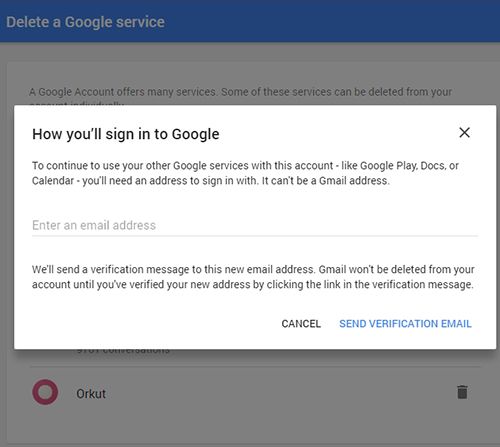
Sjekk den alternative e-postadressen din og åpne bekreftelsesmeldingen fra Gmail. Klikk på lenken for å fortsette med å fjerne Gmail-adressen din. Dette trinnet er viktig. Gmail-adressen din blir ikke slettet før du klikker på lenken.
Merk: Før du sletter Gmail, kan du laste ned e-postmeldingene dine ved å klikke på Last ned data-lenken øverst på Google-tjenestelisten. Du kan velge å laste ned alle e-poster eller velge bestemte etiketter. Den nedlastede filen vil være i MBOX-format og kan åpnes ved å koble en aktiv Gmail-konto til en e-postklient som Thunderbird.
Til slutt klikker du Fjern Gmail som siste trinn. Vær oppmerksom på at sletting av Gmail-adressen din ikke frigjør Google / Gmail-brukernavnet ditt.
Hvis du vil beholde kontoen, men slette kontaktlisten, kan du lese Slik sletter du alle Gmail-kontakter.
Neste skritt
Du kan ikke registrere deg for Gmail med samme brukernavn i fremtiden. Siden en Gmail-adresse også er koblet til en Google-konto, vil sletting av den ikke slette data fra andre Google-tjenester som YouTube, Google-søkeloggen og Google Disk. Hvis du ikke lastet ned e-postene dine fra kontoen, vil alle e-postene dine være utilgjengelige.
Den neste tingen å gjøre etter å ha slettet en Gmail-adresse er å oppdatere ethvert dokument som kan ha den e-postadressen. Dette kan omfatte visittkort, CV, kontaktinformasjonen til nettstedet ditt og andre steder der du oppga e-postadressen som en måte å kontakte deg på, nå bør oppdateres.
Fjern Gmail fra telefonen din
Et annet skritt du kanskje må ta er å slette Gmail-kontoen din fra telefonen din (dette er spesielt viktig hvis du ikke vil se popup-vinduer på telefonen som ber deg om å logge på).
Med både Apple- og Android-enheter, gå over til innstillingene på telefonen din og finn 'Kontoer'. Dette kan gjøres enkelt ved å skrive 'Kontoer' i Innstillinger 'søkefeltet.
Finn kontoen og trykk på den. Både Android og Apple gir deg muligheten til å fjerne en konto. Når du trykker på den, må du bekrefte. Kontoen forsvinner fra telefonens kontoliste.
ofte stilte spørsmål
Hos TechJunkie får vi mange spørsmål om bruk av Gmail og andre Google-tjenester.
Her er svarene våre på noen av de ofte stilte spørsmålene vi får om bruk, oppretting og sletting av Gmail-kontoer.
Kan jeg slette Gmail og fortsatt beholde Google Dokumenter?
Ja, instruksjonene ovenfor gjelder bare for Gmail-kontoen din. Du har fortsatt tilgang til Google-dokumentene dine og lagrede Google Suite-data.
Er Gmail sikkert?
Som med de fleste teknologier, avhenger Gmails sikkerhet av brukeren. Å sette opp tofaktorautentisering, oppdatere passordet ditt regelmessig og holde kontaktinformasjonen oppdatert er trinn du må ta for å sikre at Gmail er sikkert.
Hva skjer når noen sender meg en e-post etter at jeg har slettet kontoen min?
Avsenderen vil motta en e-post med svar om at meldingen ikke kan leveres. Det forklarer ikke hvorfor e-posten ikke ble sendt.
filen er for stor for filsystemet
Hva om jeg bruker Gmail for å logge på andre nettsteder?
Før du sletter e-posten din, må du sørge for at du oppdaterer e-postadressen din på alle kontoene den er knyttet til. Du må gå til hvert nettsted og oppdatere kontaktinformasjonen.
Hva skjer hvis noen sender meg en e-post?
Hvis noen sender deg en e-post etter at du har fulgt trinnene som er beskrevet ovenfor, vil den varsle dem med meldingen 'Melding ikke levert'. Siden du ikke mottar noen varsler om nye meldinger når kontoen er slettet, er det viktig å oppdatere kontaktinformasjonen din for hver konto eller kontakt tilknyttet adressen.
Siste tanker
Inaktive e-postkontoer er hovedmål for hackere, og det inviterer risikoen for å stjele din personlige informasjon.
Som sådan, hvis du ikke bruker en bestemt Gmail-adresse, er det i din beste interesse å slette den riktig i stedet for å ha den åpen for hacking.
Heldigvis, ved å følge trinnene som er beskrevet ovenfor, kan du raskt og enkelt slette alle gamle og glemte Gmail-adresser.












